之前在網上看到了不少AI水滴字母的教程,但是感覺都有點沒說清楚,所以自己也補了篇比較詳細的教程,算是記錄下。首先製作水滴字母主要是剪切蒙版的應用...

之前在網上看到了不少AI水滴字母的教程,但是感覺都有點沒說清楚,所以自己也補了篇比較詳細的教程,算是記錄下。
首先製作水滴字母主要是剪切蒙版的應用,在AI中的剪切蒙版和PS中最大的不同就是:在AI中,被剪切圖層(水滴)應該要放在剪切範本(字母)是的上面,才能達到水滴嵌入字母的效果。而在PS里,要達到相同的效果則是要相反的。
成果圖大概是下面這個樣子???細節稍微有點粗糙,大家在練習的時候可以根據自己喜歡來調整參數。
- 首先我們可以把背景色填充一下,你們可以填充不一樣的顏色,然後用圓角矩形工具畫一個圓角矩形!!
- 接下來可以用形狀生成器工具或者路徑查找器在旁邊減去一個圓
- 水平翻轉一下,然後在多複製幾個如下面所示
- 寫上自己想寫的字母,然後創建輪廓取消編組
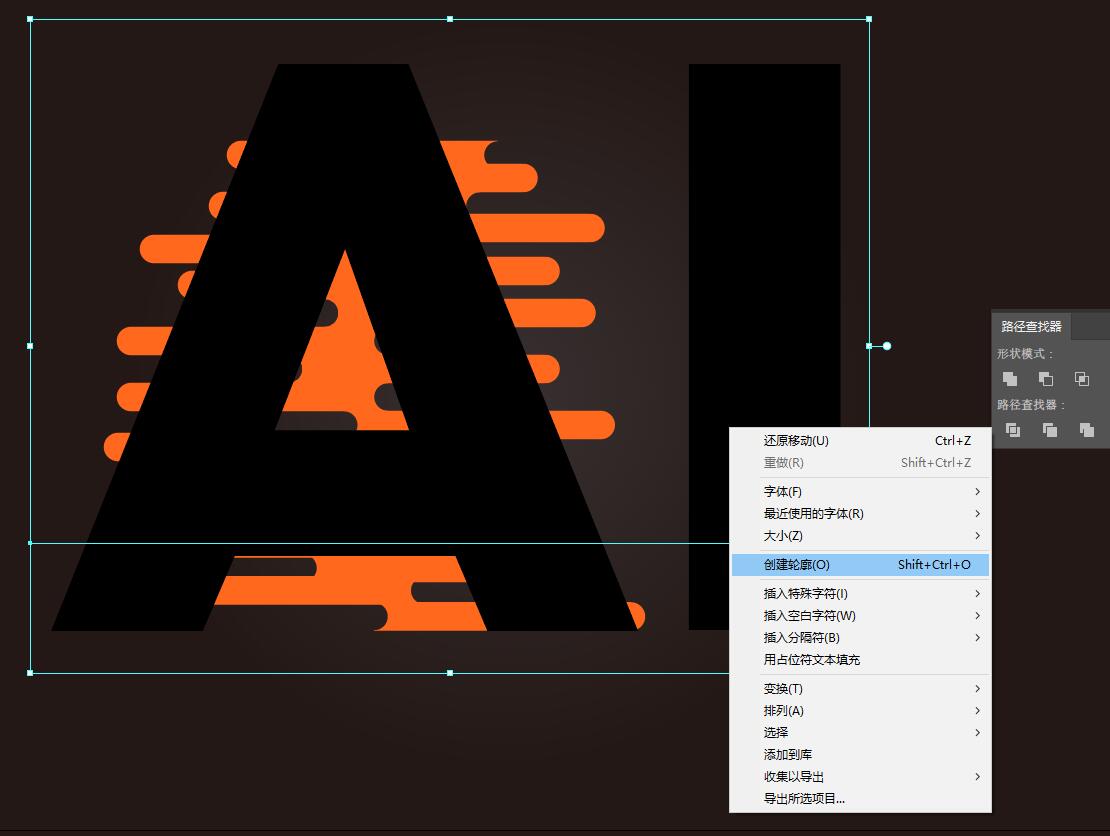
- 把橙色的圖層放在最頂層,由於我們需要用字母來剪切橙色線條的形狀,就是前面所說的剪切蒙版的原理,所以需要把它放在字母的上面。最後調整一下位置
- 最後最關鍵的一步,我們要複製下我們剛才寫的字母目的是拿來剪切這些橙色的形狀的,而現在我們放在底下的這個字是等下這個橙色線條要分布在上面的,由下面這張圖可以看出我們複製出來的字母要比原來大一點。這樣才產生一種纏繞的立體感,所以我們要對字母做一個等比縮放。
- 現在等比放大剛才我們寫的字母我這裡放大105左右,然後複製
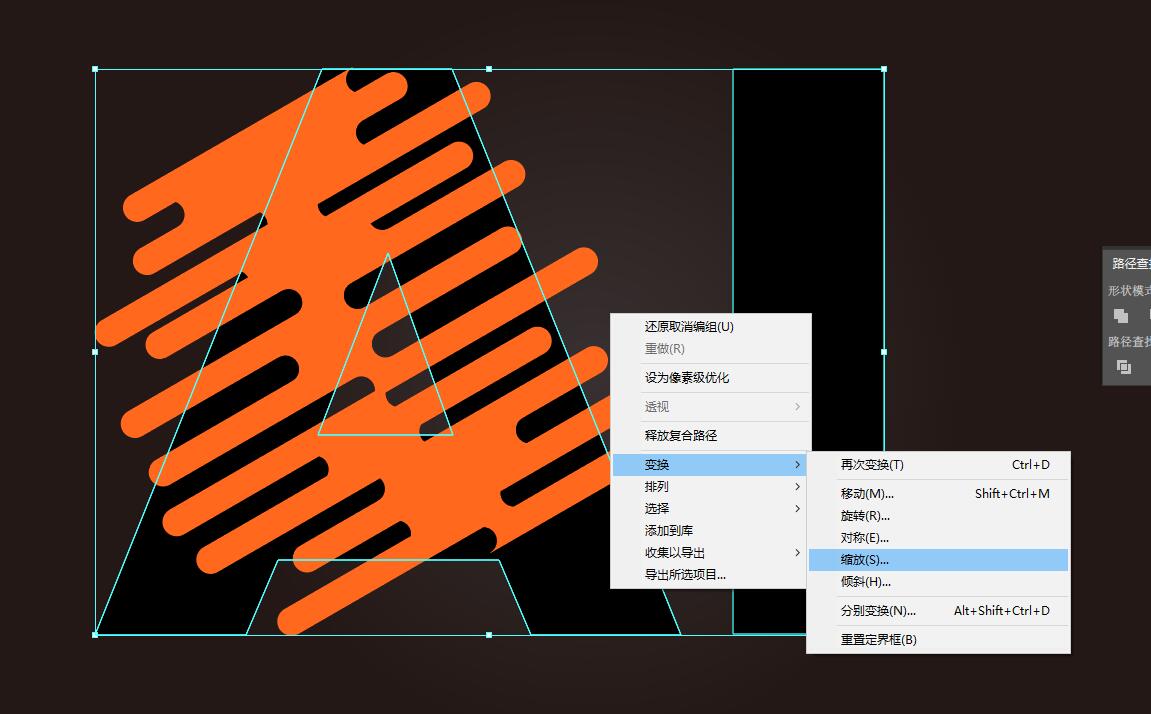
- 此時把字母放在橙色形狀的後面然後用剛才複製的那個字母創建剪切蒙版 快捷鍵
ctrl+7
- 這樣一個字母A就完成了 然後用同樣的辦法給I也做上這樣的效果,最後用深一點的顏色用鋼筆畫出陰影如下圖,這裡的陰影顏色我使用的是
#bc4d1d,你可以根據自己字母的顏色選擇其他的顏色。這裡注意圖層順序,要把陰影放在橙色形狀的下面。
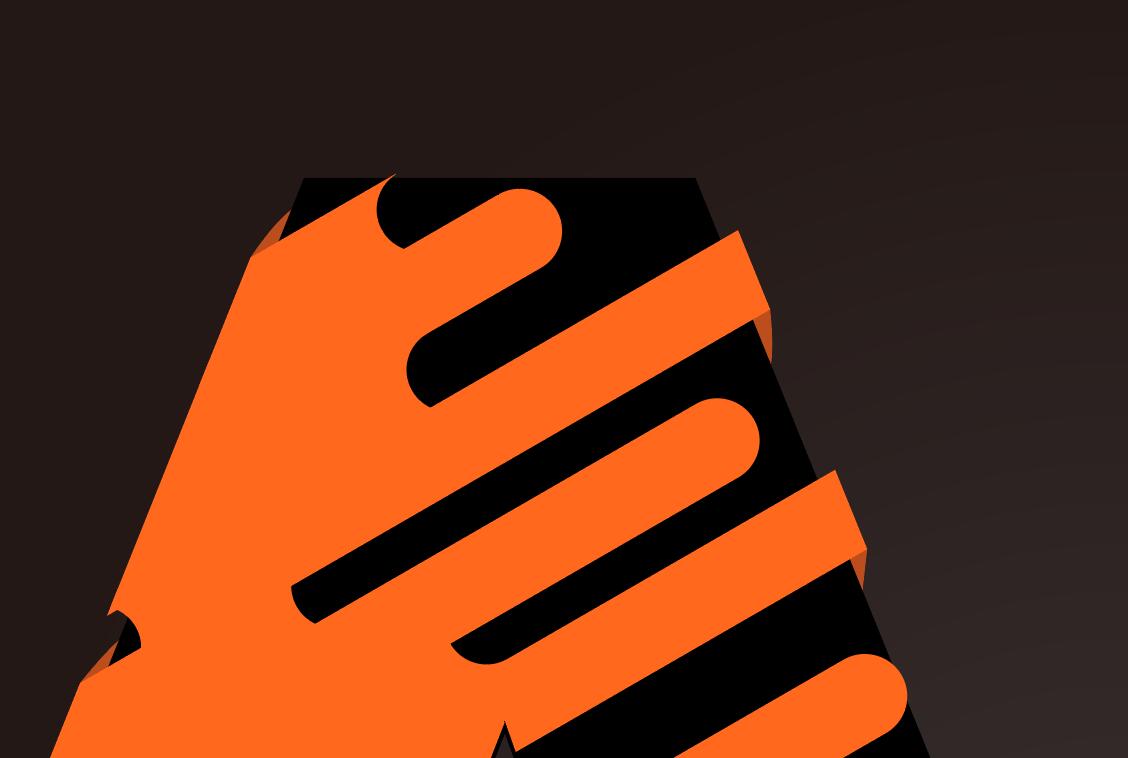
最後一步就是用鋼筆給字母上畫上白色的線條,粗細可以根據自己喜歡來調整,把上面的填充去掉,描邊改為白色,然後設置描邊為圓頭端點畫出效果如下圖
你可以根據自己喜好在下面其他地方畫上白色的線條,最後成果就是下面這樣啦???~聲明:本文為原創作品,版權歸作者所有。未經許可,不得轉載或用於任何商業用途。如若本站內容侵犯了原著者的合法權益,可聯繫我們進行處理。

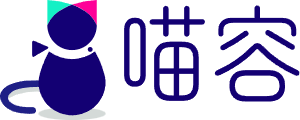


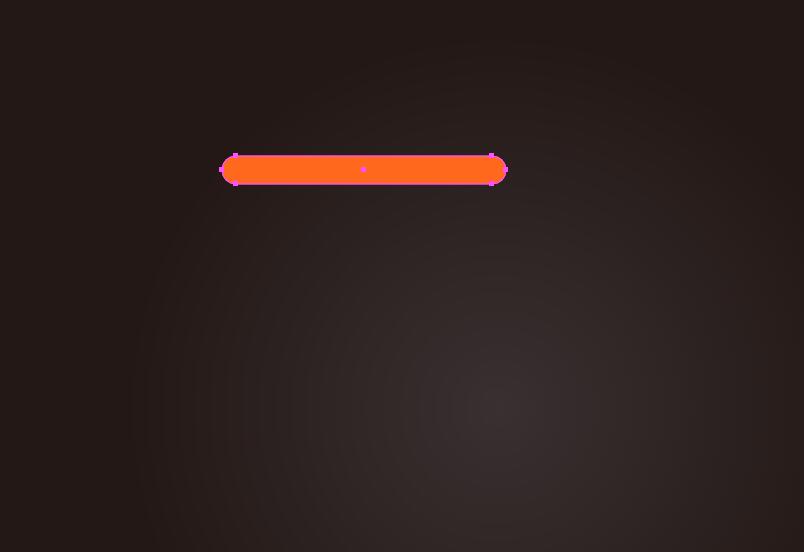
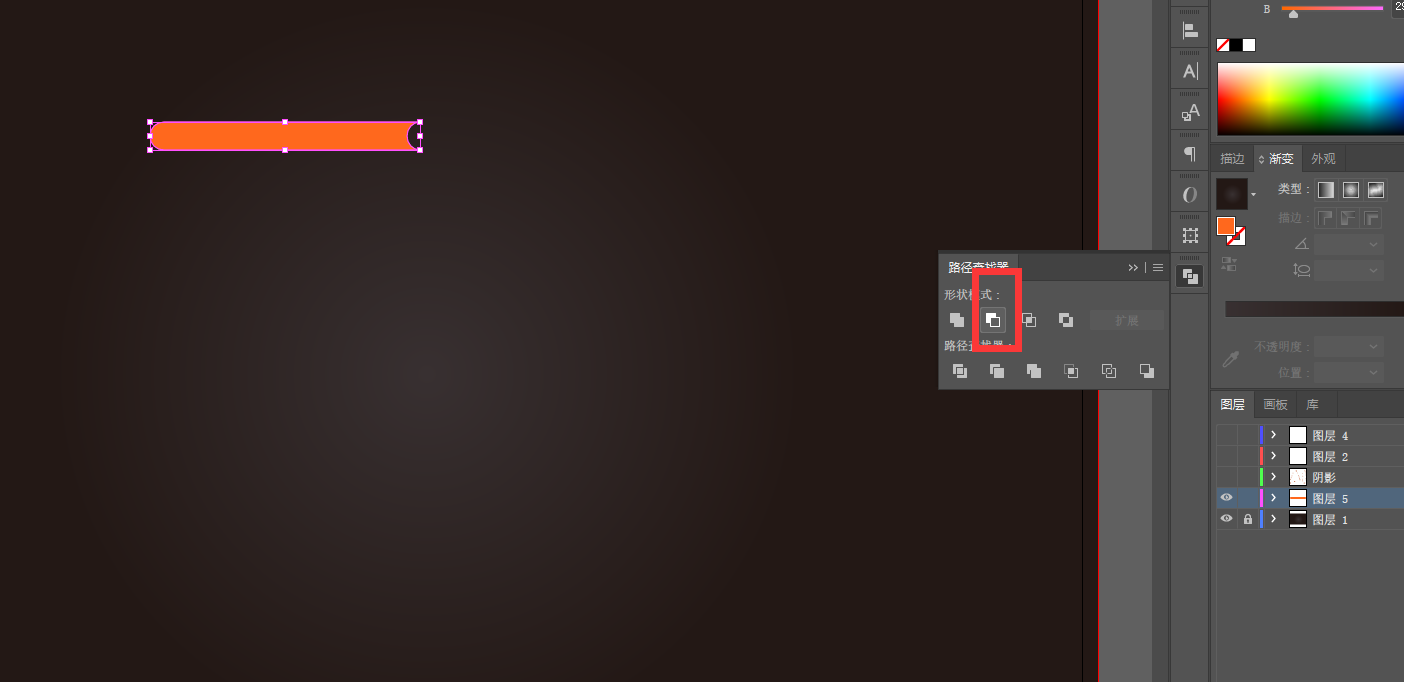
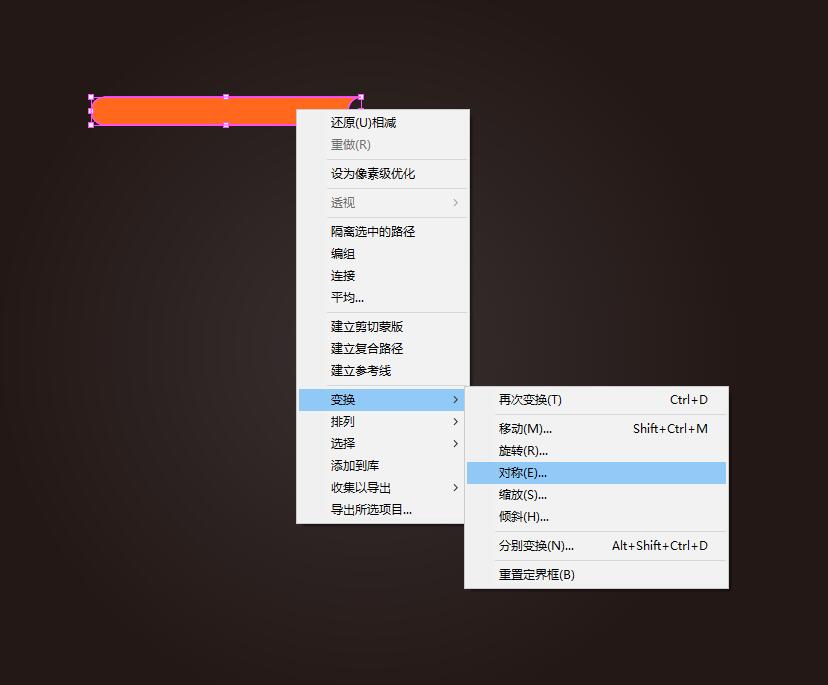

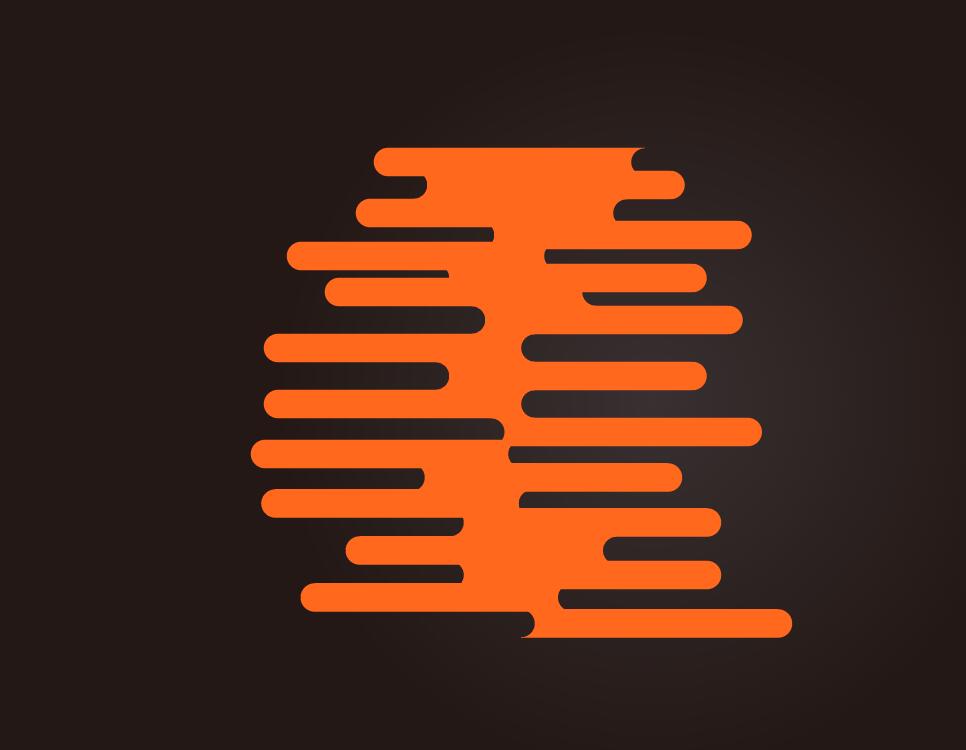
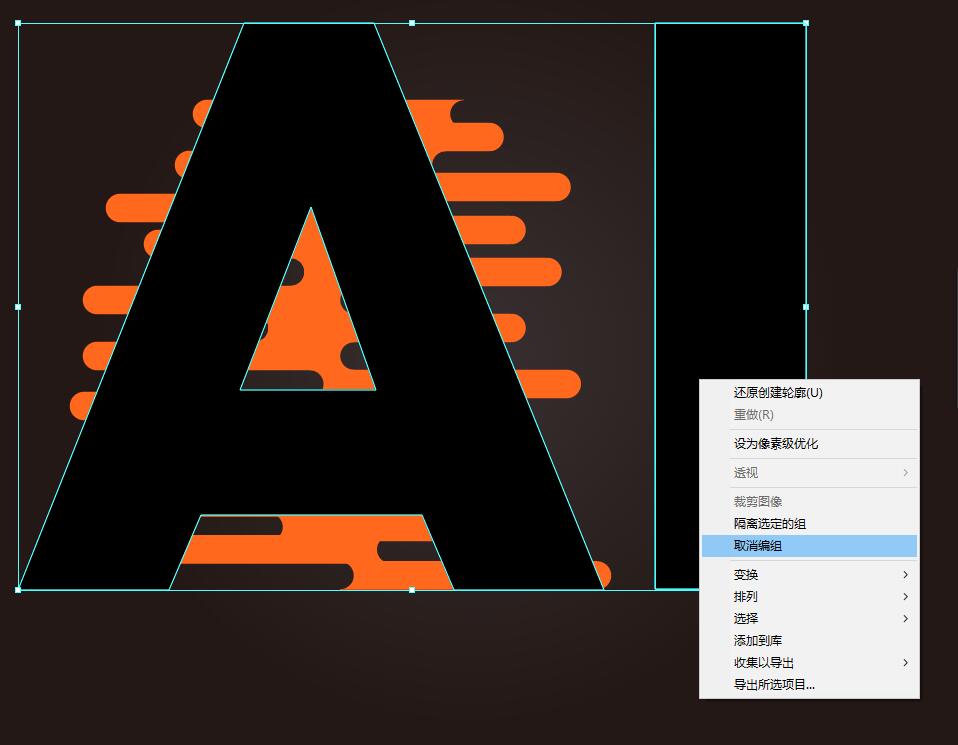
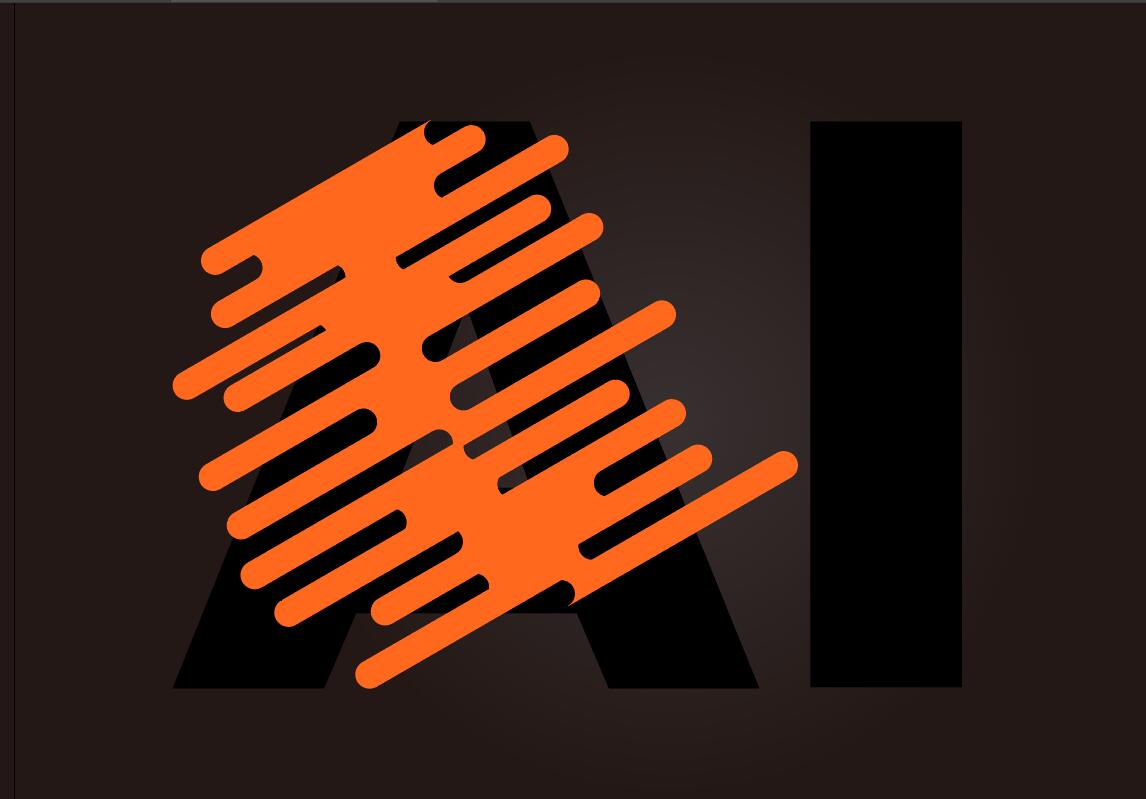
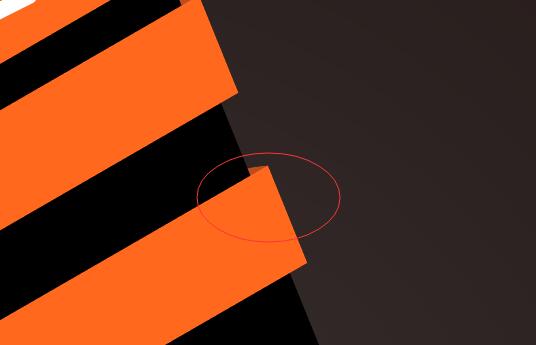
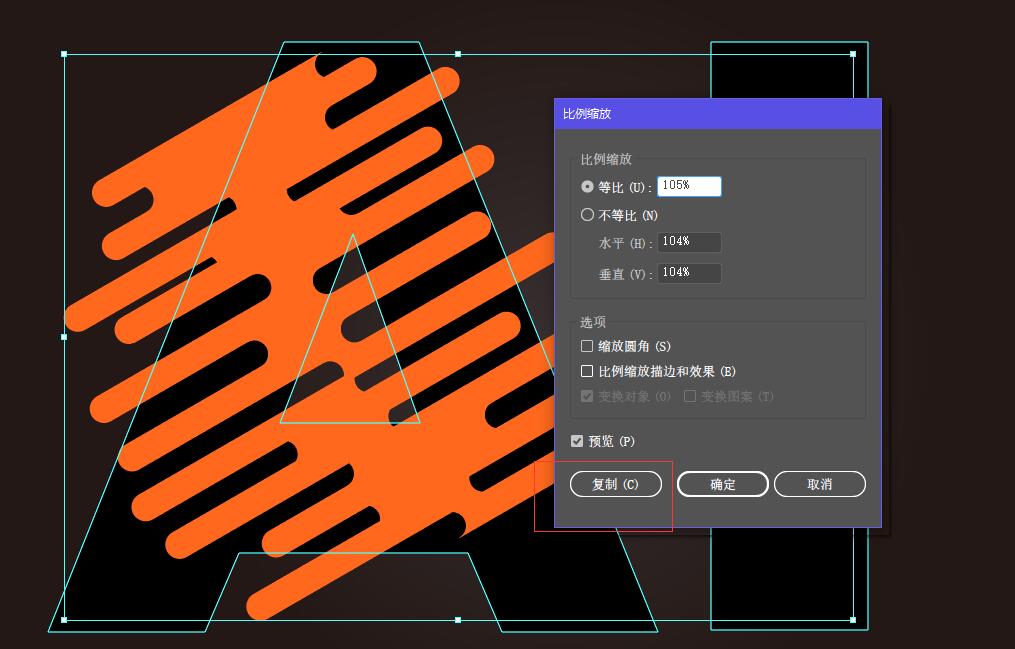
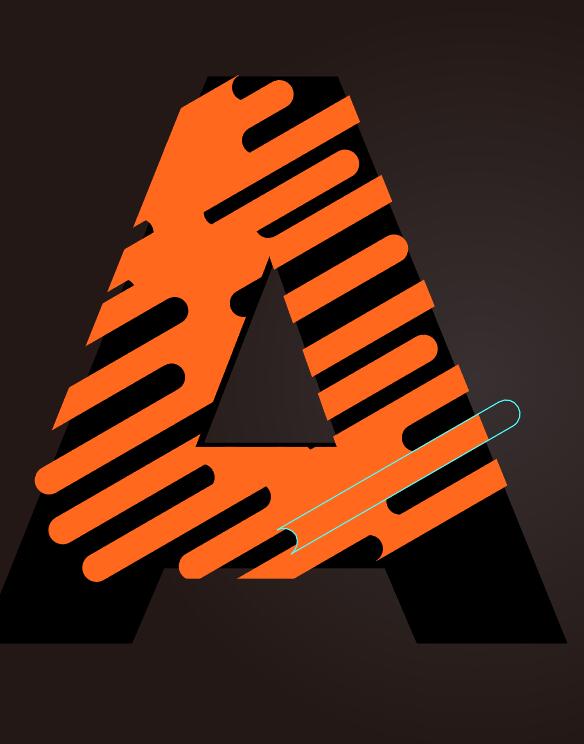
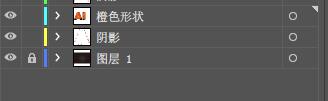
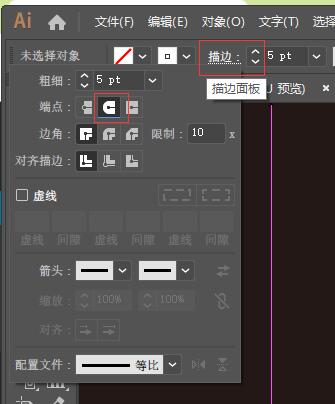
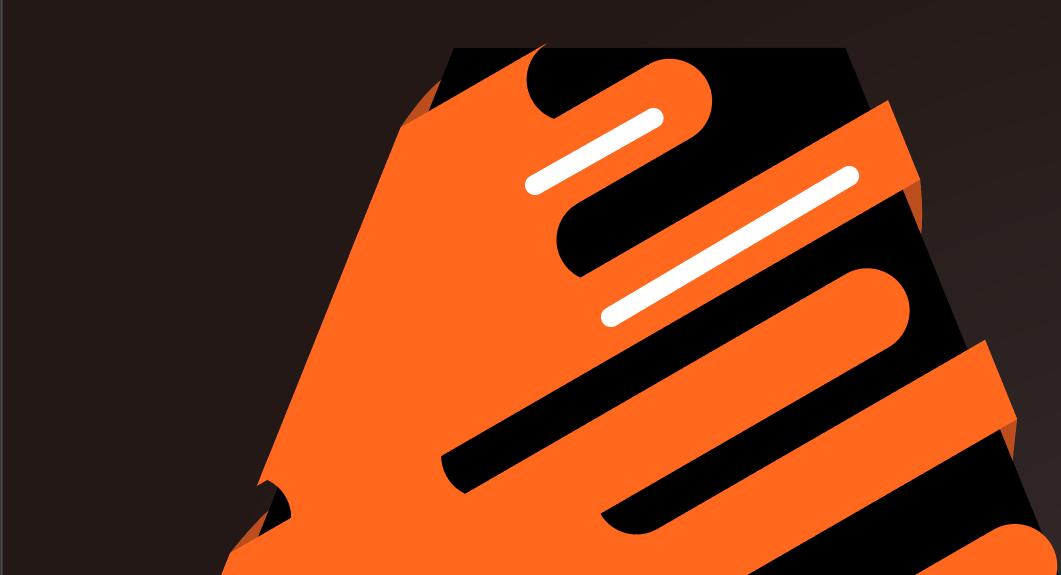

超簡單
不錯!!!!!!!!!!!!!!!!!!!!!